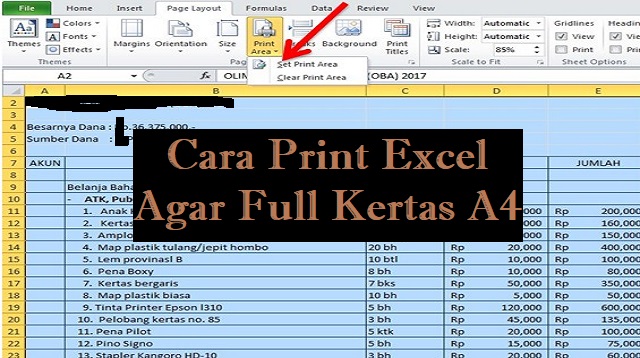Cara Print Excel Agar Full Kertas A4 – Excel adalah perangkat lunak speadsheet yang sudah di rilis oleh Miscrosoft, software ini pertama kali muncul di tahun 1985 untuk komputer yang berbasiskan Macintosh.
Miscrosoft kembali menghadirkan produk terbaru pada tahun 1987 versi Excel untuk sistem operasi Windows atau dua tahun semenjak kemunculan perdananya.
Excel adalah spreadsheet dengan lembar yang berisikan sebuah sel-sel tersusun rapi berdasarkan kolom dan baris, biasanya di file Excel dapat menampung berbagai macam lembar kerja yang bisa di cetak atau diprint secara fisik.
Print Excel lazim yang dilakukan, disebabkan oleh spreadsheet Excel yang biasanya dipergunakan sebagai informasi pendukung sebuah dokumen.
Untuk lebih jelasnya, yuk simak langsung cara print Excel agar full kertas A4 yang akan kami sampaikan untuk anda dibawah ini.
Fungsi Excel yang Paling Populer
 |
| Fungsi Excel yang Paling Populer |
Bukan hanya cara print Excel agar full kertas A4 yang perlu anda ketahui, namun fungsi terpopuler yang dimiliki oleh Excel yaitu kemampuan dalam menghitung atau melakukan sebuah perintah secara akurat.
Jadi jangan heran, kalau Excel sudah banyak digunakan untuk pekerjaan yang berhubungan dengan pengolahan data berbasis angka contohnya saja akuntansi, penjualan, statistik dan lain sebagainya.
Di artikel kali ini kami juga akan menguraikan sepuluh fungsi atau rumus terpopuler dari Excel yang biasanya digunakan, bahkan anda bisa menelusuri bagian Formula yang cukup banyak memuat tugas-tugas tertentu.
Dimulai dari menjumlah, mengkali, membagi, menghitung persentase sampai ke mengurutkan dan untuk lebih jelasnya simak fungsi Excel yang paling populer sebagai berikut:
- SUM : Untuk bisa menambahkan nilai didalam sel.
- IF : Untuk bisa mengembalikan satu nilai, kalau kondisi benar sebaliknya kalau kondisi salah.
- LOOKUP : Ini berguna pada saat anda ingin melakukan pencarian ke satu baris atau satu kolom, sehingga menemukan nilai dari posisi yang di dalam baris atau kolom kedua.
- VLOOKUP : Untuk bisa menemukan berbagai macam hal dalam tabel atau rentang baris.
- MATCH : Ini berguna dalam melakukan pencarian item yang ada di dalam rentang sel, lalu dikembalikan ke posisi relatif item tersebut didalam rentang.
- CHOOSE : Untuk memilih satu dari maksimun 254 nilai berdasarkan jumlah indeks.
- DATE : Untuk bisa mengembalikan seri secara berurutan angka yang mana menyatakan tanggal tertentu.
- DAYS : Untuk bisa mengembalikan jumlah hari antara dua tanggal.
- FIND dan FINDB : Ini berguna agar bisa mengembalikan posisi nomor dimulai dari string teks pertama ke karakter pertama string teks kedua.
- Fungsi INDEX : Untuk bisa mengembalikan nilai atau referensi ke sebuah nilai dari dalam tabel atau rentang.
Cara Print Excel Agar Full Kertas A4
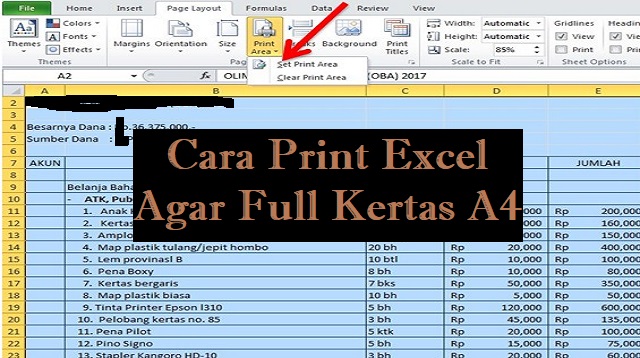 |
| Cara Print Excel Agar Full Kertas A4 |
Informasi yang kami berikan ini cukup penting, pasalnya mencetak file Excel sering kali menjadi sebuah masalah disebabkan oleh ukurannya tidak solid seperti Microsoft Word.
Jika anda sebagai pengguna, sebaiknya anda pastikan melakukan beberapa tahap supaya file tercetak dengan sempurna hal seperti ini dilakukan untuk menghindari file terpotong atau ukurannya yang tidak disesuai.
Langsung saja anda simak beberapa tahapan cara print Excel agar full kertas A4, sebagai berikut:
1. Mengatur Margin Cetak
 |
| Mengatur Margin Cetak |
Mengatur sisi margin halaman cetak adalah salah satu cara print Excel agar full kertas A4, biasanya anda bisa memilih tiga opsi jenis margin di Excel yakni Normal, Narrow dan Wide.
Tidak hanya itu saja, anda juga dapat membuat pengaturan margin sendiri lewat fitur Custom Margins supaya bisa memperlebar area yang bisa dicetak ke dalam satu halaman.
Silahkan anda gunakan pengaturan margin Narrow, bahkan anda bisa juga mengurangi margin dari Narrow margin menggunakan pengaturan di fitur Custom Margins.
Supaya bisa memakai full kertas, sebaiknya anda pakai margin (0) untuk seluruh sisi sehingga di menu Custom Margins tinggal anda masukkan 0 (0) untuk keseluruhan sisi yakni top, header, right, footer, bottom dan left.
Namun jangan sampai lupa untuk klik di kedua checkout “Center or page”. supaya tampilan dari lembar kerja center atau di tampilkan di tengah kertas cetak sebaliknya kalau tidak perlu ditampilan ditengah-tengah ya tidak perlu di ceklis.
2. Mengubah Orientasi Halaman
 |
| Mengubah Orientasi Halaman |
Cara print Excel agar full kertas A4 selanjutnya yaitu dengan cara mengubah orientasi halaman, biasanya tempat pengaturannya di left namun kalau lembar kerjanya terdiri dari banyaknya kolom maka orientasi landscape ini lebih disarankan jika dibandingkan dengan orientasi portrait.
Begitupun sebaliknya, jika lembar kerja anda mempunyai jumlah baris banyak dan kolomnya sedikit sebaiknya anda pilih orientasi portrait.
3. Mengatur Skala Cetak
 |
| Mengatur Skala Cetak |
Pengaturan skala cetak, dapat anda temukan dengan mudah tentu saja dengan melakukan prosedur sebagai berikut:
- Ketika anda sudah di lembar kerjanya, silahkan anda arahkan kursor di menu bar kemudian klik tab “Page Layout”.
- Jika sudah, silahkan anda arahkan ke menu Scale to Fit.
- Disana anda atur skala di Width, Height atau keduanya. Biasanya pengaturan Width ini bisa digunakan untuk mengatur skala horizontal sebuah lembar kerja pada saat di cetak nantinya. Contohnya saja, kalau anda bekerja dengan 100 kolom, menggunakan pengaturan Width anda dapat membuat 100 kolom terbagi ke 2 halaman. Sementara pengaturan Height ini dapat anda gunakan untuk mengatur skala vertikal dari sebuah lembar kerja saat di cetak nantinya, misalnya saja kalau anda bekerja dengan 100 baris lewat pengaturan Height anda akan lebih mudah dalam membuat satu halaman memuat 100 baris sekaligus.
- Bukan hanya itu saja, anda juga dapat mengatur skala cetak secara keseluruhan buat melakukan pengaturan skala yang satu ini.
- Jadi anda harus membuat pengaturan Width dan Height menjadi Automatic terlebih dahulu, kemudian anda ketik angka yang diinginkan pada kolom Scale.
4. Mengatur Ukuran Kertas
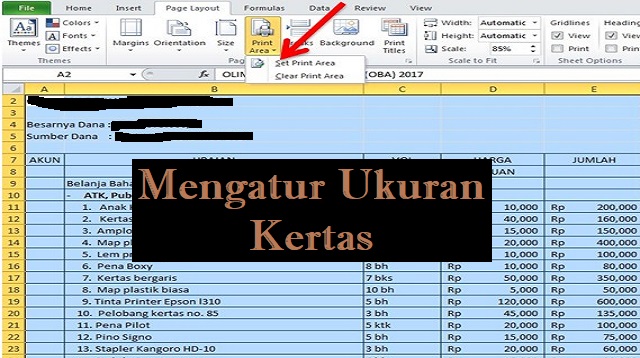 |
| Mengatur Ukuran Kertas |
Mengatur ukuran kertas bisa menjadi salah satu cara print Excel agar full kertas A4, misalnya saja ukuran default kertas di Excel anda yaitu A4 anda dapat mengaturnya ke dalam ukuran A3 lewat cara sebagai berikut:
- Pertama-tama anda arahkan kursornya ke dalam menu bar Page Layout.
- Jika sudah, nanti di menu Page Setup silahkan klik Size.
- Lalu pilih ukuran kertas A3 atau ukuran kertas lain yang diinginkan.
- Jika anda mengubah ukuran kertas ke ukuran yang lebih besar lagi, anda dapat memuat lebih banyak baris dan kolom lembar kerja.
- Bahkan anda juga membutuhkan sedikit lebih banyak kertas untuk bisa mencetak lembar kerja anda, walaupun anda harus menyiapkan kertas yang berukuran lebih besar.
Simak baik-baik dari setiap penjelasan yang sudah kami sampaikan, supaya anda paham cara melakukan print Excel agar full kertas A4.
Selain itu, pastikan anda sudah paham fungsi dari Excel yang paling populer disana biar anda tidak kebingungan dalam menjalankan Microsoft Excel. Sekian dan selamat mencoba.